بحث "HolaSearch" (http://www.holasearch.com) وشريط أدوات Hola Hola هو برنامج مختطف للمتصفح يقوم بتعديل إعدادات البحث في المتصفح ، ويضبط صفحتك الرئيسية على "holasearch.com" ويثبت شريط أدوات HolaSearch (أو hola hola) غير المجدي. محرك البحث "HolaSearch" ، يحاكي محرك بحث Google ويقوم بإعادة توجيه التصفح إلى مواقع الويب الضارة.
يتم تجميع "HolaSearch" hijacker داخل برامج تثبيت البرامج الأخرى ولهذا السبب يجب أن تنتبه دائمًا عند تثبيت برنامج مجاني على جهاز الكمبيوتر الخاص بك.
لازالة "HolaSearch " إعدادات البحث & “شريط أدوات Hola Hola"من جهاز الكمبيوتر الخاص بك ، استخدم الخطوات أدناه:
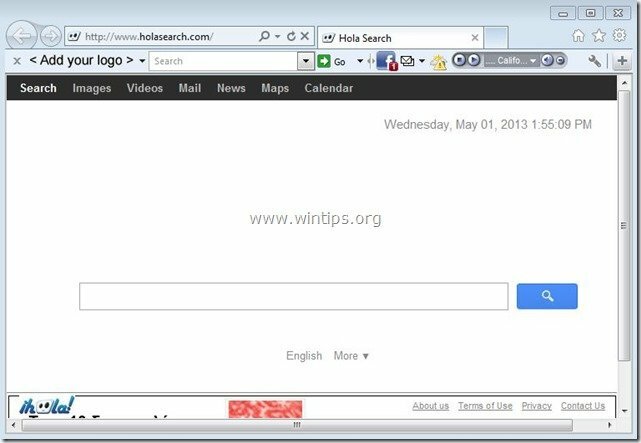
كيفية إزالة "HolaSearch" إعدادات البحث & "شريط أدوات Hola Search"من جهاز الكمبيوتر الخاص بك:
الخطوة 1. قم بإلغاء تثبيت التطبيقات المثبتة بواسطة برنامج "HolaSearch" من لوحة التحكم.
1. للقيام بذلك ، انتقل إلى ابدأ> لوحة التحكم.
{ويندوز 8: انقر على اليمين على ال أسفل الزاوية اليسرى واختر لوحة التحكم }
{ويندوز إكس بي: يبدأ > إعدادات > لوحة التحكم. }

2. انقر نقرًا مزدوجًا لفتح "إضافة أو إزالة البرامج"إذا كان لديك Windows XP أو
“برامج و مميزات"إذا كان لديك Windows 8 أو 7 أو Vista).

3. في قائمة البرامج ، ابحث عن و إزالة / إلغاء التثبيت:
أ. شريط أدوات hola hola.
ب. شريط أدوات holasearch
ج. بحث حماية عن طريق القناة (بواسطة القناة) إن وجدت.
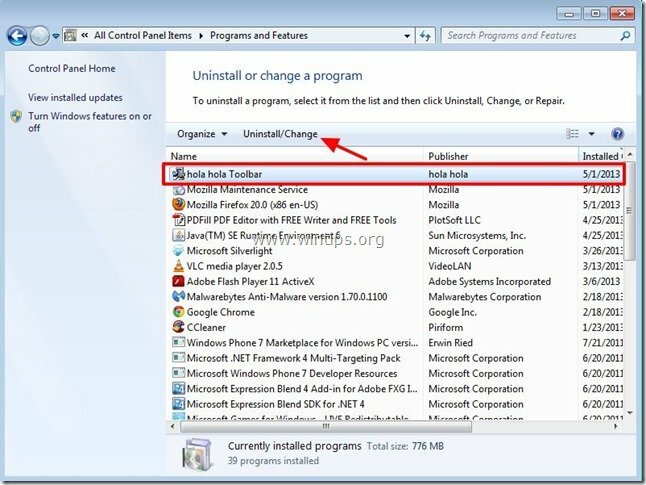
الخطوة 2. قم بإزالة إعدادات البحث "HolaSearch.com" و "شريط أدوات البحث Hola" من متصفح الإنترنت الخاص بك.
كيفية إزالة "Holasearch" و "Hola Hola Toolbar" من متصفح الإنترنت لديك.
متصفح الانترنت, جوجل كروم, موزيلا فايرفوكس
متصفح الانترنت
كيفية إزالة "HolaSearch.com" إعدادات البحث & "شريط أدوات Hola Search"من Internet Explorer واستعادة إعدادات المتصفح.
1.افتح Internet Explorer ثم افتح "خيارات الإنترنت”.
للقيام بذلك من قائمة ملفات IE ، اختر "أدوات” > “خيارات الإنترنت”.
يلاحظ*: في أحدث إصدارات IE ، اضغط على زر "هيأ" أيقونة  في أعلى اليمين.
في أعلى اليمين.
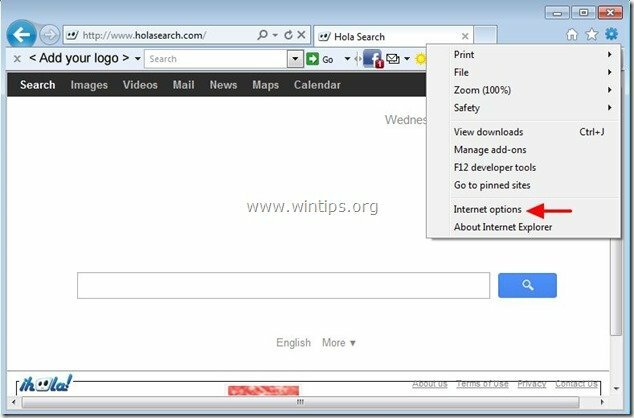
2. انقر على "متقدم" التبويب.

3. أختر "إعادة ضبط”.

4. حدد (لتمكين) "حذف الإعدادات الشخصيةمربع واختر "إعادة تعيين".

5. بعد اكتمال إجراء إعادة التعيين ، اضغط على "قريب"ثم اختر"موافق"للخروج من خيارات Internet Explorer.

6. أعد تشغيل Internet Explorer وانتقل إلى الخطوه 3.
جوجل كروم
كيفية إزالة "HolaSearch.com" إعدادات البحث & "شريط أدوات Hola Search"من Chrome واستعادة إعدادات المتصفح.
1. افتح Google Chrome وانتقل إلى قائمة Chrome  و اختار "إعدادات".
و اختار "إعدادات".
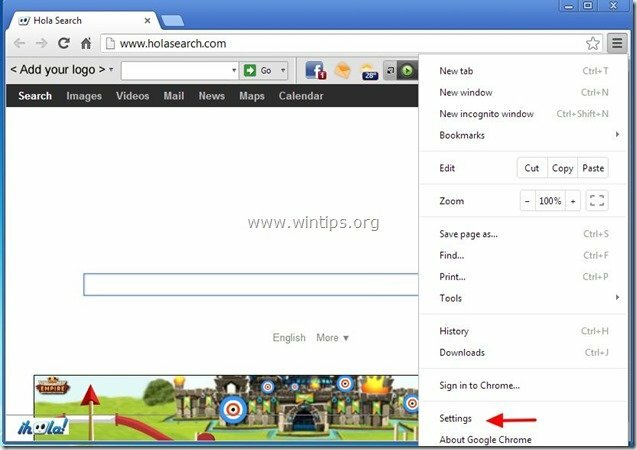
2. أعثر على "بطريق الانطلاق"واختر"ضبط صفحات”.

3.حذف ال "بحث Hola” (www.holasearch.com) صفحة البحث من صفحات بدء التشغيل بالضغط على "X"على اليمين.
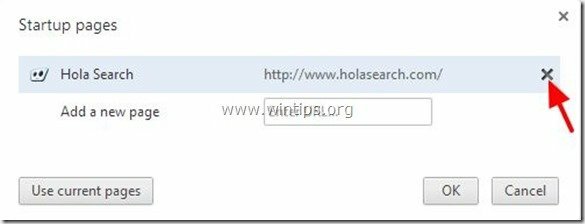
4.قم بتعيين صفحة بدء التشغيل المفضلة لديك (على سبيل المثال http://www.google.com) و اضغط "موافق”.

5. تحت "مظهر خارجي"، حدد لتمكين"اعرض زر الصفحة الرئيسية"واختيار"يتغير”.
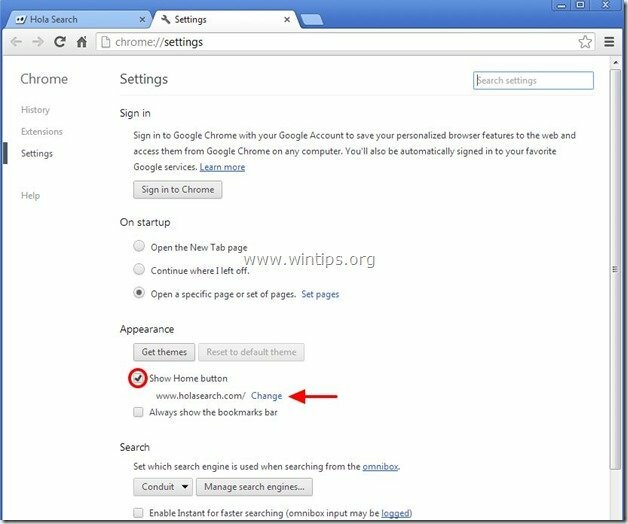
6.حذف ال "www.holasearch.com"دخول من"افتح هذه الصفحةمربع واختر "موافق”.
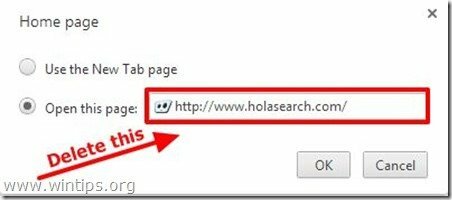
7. نوع (إذا تحب) كنت تفضل صفحة الويب لفتحه عند الضغط على "الصفحة الرئيسية"(على سبيل المثال www.google.com) أو اترك هذا الحقل فارغا و اضغط "موافق”.

8. اذهب إلى "بحث"واختر"إدارة محركات البحث”.
![إزالة-myplaycity-search-engine-from [1] إزالة-myplaycity-search-engine-from [1]](/f/dfe8be6abd7f606b7061243e61ba406e.jpg)
9.اختر محرك البحث الافتراضي المفضل لديك (على سبيل المثال ، بحث Google) واضغط على "جعل الافتراضي”.
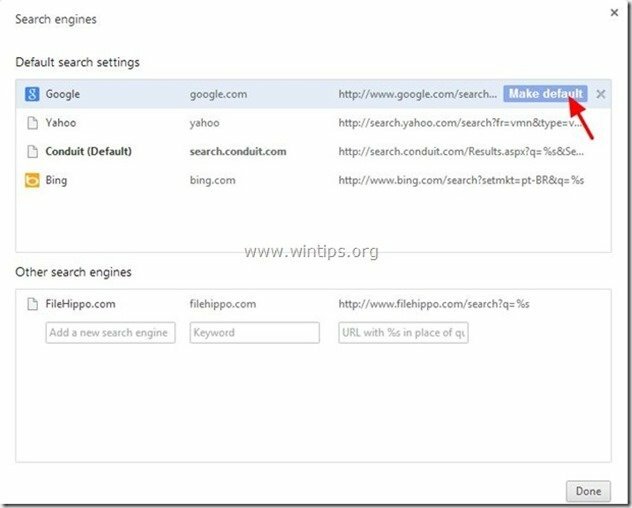
10. اختر ال "هولا البحث" او و "قناة أو أنبوب أو ترعة"محرك البحث و أزلها بالضغط على "X"على اليمين.
ثم اختر "فعله" لإغلاق "محركات البحث" نافذة او شباك.
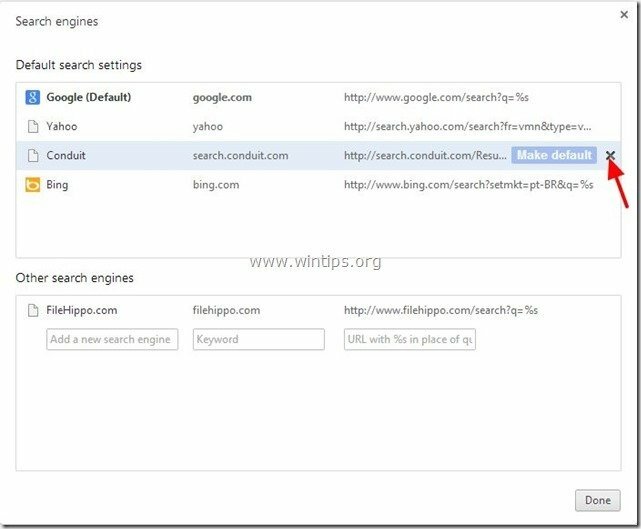
11. أختر "ملحقات " من الجزء الأيمن.
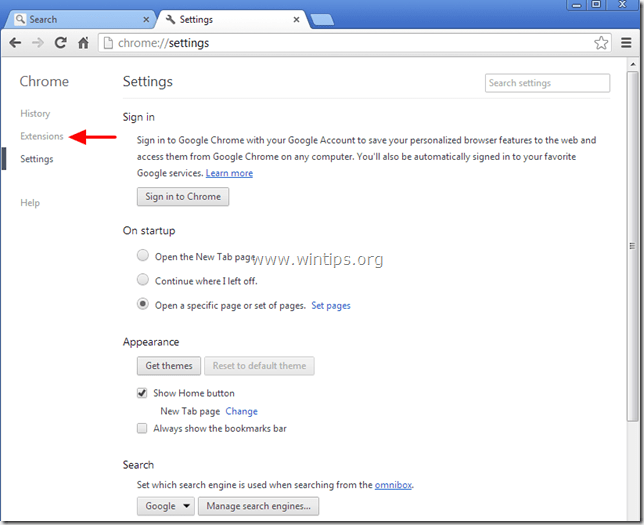
12. إزالة ال "حولا حولا” & “شريط أدوات Hola"(إن وجدت) ملحقات بالضغط على "سلة المحذوفات" رمز في هذا السطر. عندما يظهر مربع حوار التأكيد ، انقر فوق إزالة.
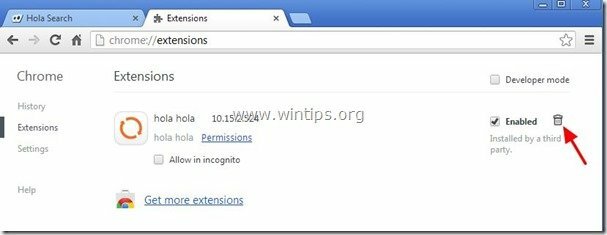
12.أعد تشغيل Google Chrome وانتقل إلى الخطوه 3.
موزيلا فايرفوكس
كيفية إزالة "HolaSearch.com" إعدادات البحث & "شريط أدوات Hola Search"من Firefox واستعادة إعدادات المتصفح.
1. انقر فوق "ثعلب النار" زر القائمة في الجزء العلوي الأيسر من نافذة Firefox وانتقل ل “يساعد” > “معلومات استكشاف الأخطاء وإصلاحها”.
![إزالة-holasearch- فايرفوكس [3] إزالة-holasearch- فايرفوكس [3]](/f/37037a7c2262e43824b136ecab596c1c.jpg)
3. في "معلومات استكشاف الأخطاء وإصلاحها"نافذة ، اضغط على"إعادة تعيين Firefox" إعادة تعيين Firefox إلى حالته الافتراضية.

4. صحافة "إعادة تعيين Firefox: تكرارا.

5. بعد اكتمال مهمة إعادة التعيين ، تتم إعادة تشغيل Firefox.
6. أغلق جميع نوافذ Firefox و انتقل إلى التالي خطوة.
الخطوة 3: احذف مجلد Hola-Search والملفات الضارة من جهاز الكمبيوتر الخاص بك.
1 أ. افتح مستكشف Windows وانتقل إلى "ج: \ ملفات البرنامج \"
1 ب. من الداخل ملفات البرنامج مجلد ، ابحث عن و حذف ال "أولا" مجلد.
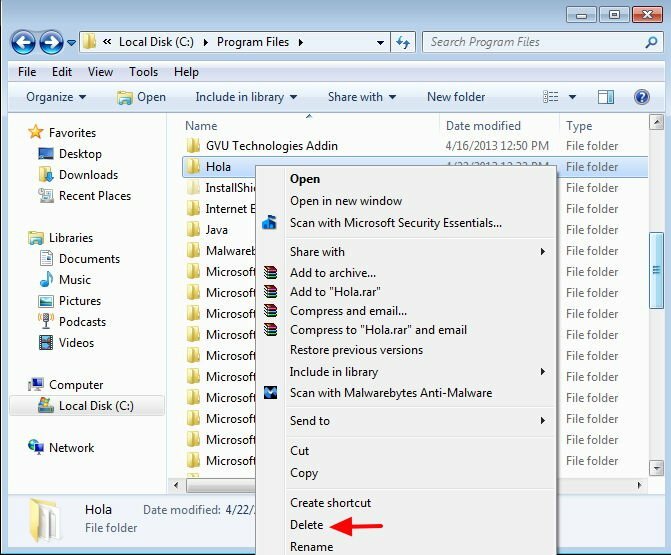
2 أ. انتقل إلى "C: \ Windows \ System32 \ السائقين" مجلد.
2 ب. من الداخل "C: \ Windows \ System32 \ السائقين"، ابحث عن و حذف الملفات التالية *:
أنا. hola_drv.sys
ثانيا. hola_mon_drv.sys
ثالثا. hola_net.sys
إشعار *: يجب توفير أذونات إدارية لحذف هذه الملفات.
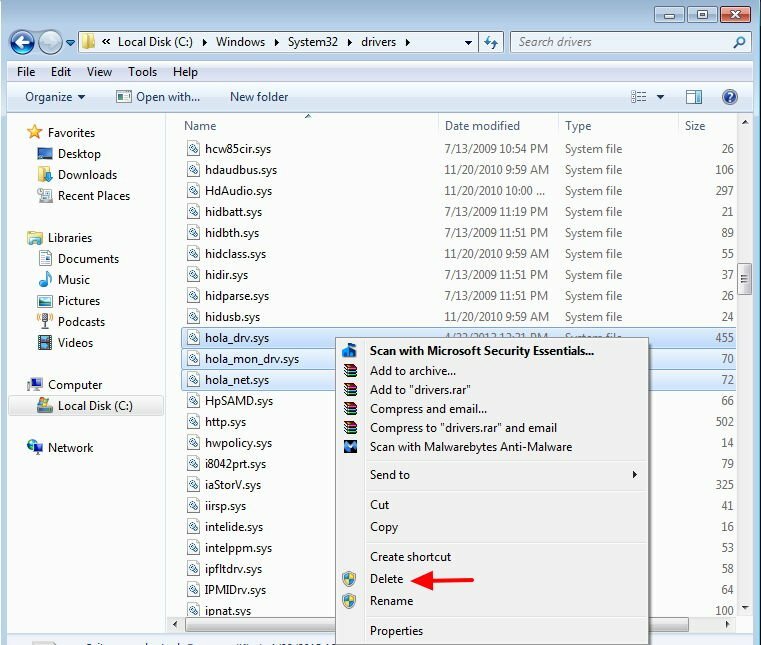
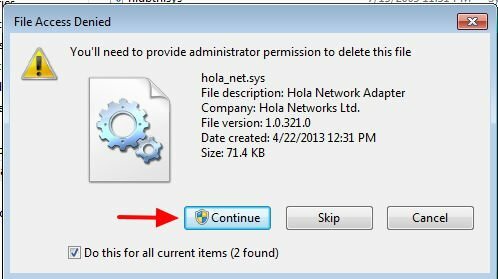
3. انتقل إلى الخطوة التالية.
الخطوة 4: قم بتنظيف متصفح الإنترنت الخاص بك من Adwares و Toolbars و Hjackers باستخدام "AdwCleaner".
1. تنزيل وحفظ "AdwCleaner"إلى سطح المكتب الخاص بك.

2. أغلق كافة البرامج المفتوحة و نقرتين متتاليتين لفتح "AdwCleaner" من سطح المكتب الخاص بك.
3. صحافة "حذف".
4. صحافة "موافق"في نافذة" AdwCleaner - معلومات "واضغط"موافق" تكرارا لإعادة تشغيل جهاز الكمبيوتر الخاص بك.

5. عند إعادة تشغيل جهاز الكمبيوتر الخاص بك ، أغلق نافذة معلومات "AdwCleaner" (الملف التمهيدي) و انتقل إلى الخطوة التالية.
الخطوة الخامسة. قم بتنظيف جهاز الكمبيوتر الخاص بك من التهديدات الخبيثة المتبقية.
تحميل و تثبيت MalwareBytes Antimalware Free برنامج لتنظيف جهاز الكمبيوتر الخاص بك من التهديدات الضارة المتبقية على جهاز الكمبيوتر الخاص بك. *
* إذا كنت لا تعرف كيفية التثبيت والاستخدام "التقيم مكافحة البرامج الضارة"، اقرأ هذه تعليمات.
نصيحة: للتأكد من أن جهاز الكمبيوتر الخاص بك نظيف وآمن ، إجراء فحص كامل لبرنامج Malwarebytes Anti-Malware في Windows "الوضع الآمن".*
* للدخول إلى الوضع الآمن لـ Windows ، اضغط على "F8"أثناء تمهيد الكمبيوتر ، قبل ظهور شعار Windows. عندما "قائمة خيارات Windows المتقدمة"على شاشتك ، فاستخدم مفاتيح أسهم لوحة المفاتيح للانتقال إلى ملف الوضع الآمن الخيار ثم اضغط "أدخل“.
الخطوة 6. تنظيف الملفات والمدخلات غير المرغوب فيها.
يستخدم "كلنر"والمضي قدما إلى ينظف نظامك من مؤقت ملفات الإنترنت و إدخالات التسجيل غير صالحة. *
*إذا كنت لا تعرف كيفية التثبيت والاستخدام "كلنر" ، اقرأ هذه تعليمات.
